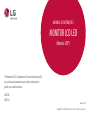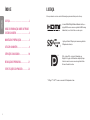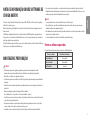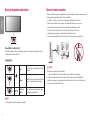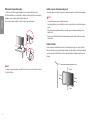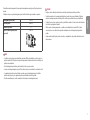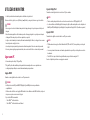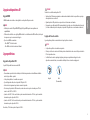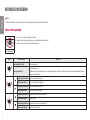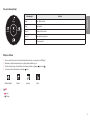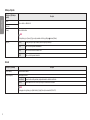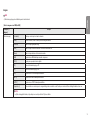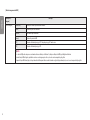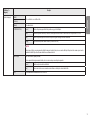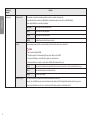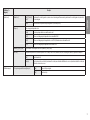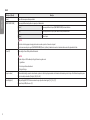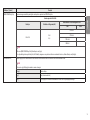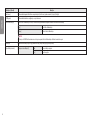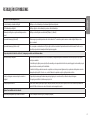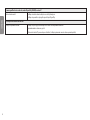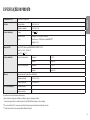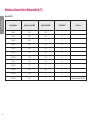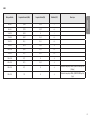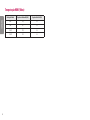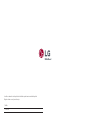* Os Monitores LED LG são Monitores LCD com retroiluminação LED.
Leia este manual atentamente antes de utilizar o dispositivo e
guarde-o para referência futura.
32UL750
32BL75U
MANUAL DE INSTRUÇÕES
MONITOR LCD LED
(Monitor LED*)
www.lg.com
Copyright © 2018 LG Electronics Inc. Todos os direitos reservados.

2
PORTUGUÊS
LICENÇA
As licenças variam de acordo com o modelo. Visite www.lg.com para mais informações sobre a licença.
Os termos HDMI e HDMI High-Definition Multimedia Interface, e o
logotipo HDMI são marcas ou marcas registradas da HDMI Licensing
Administrator, Inc. nos Estados Unidos e em outros países.
O logótipo do Tridente USB SuperSpeed é uma marca registrada da
USB Implementers Forum, Inc.
VESA, o logotipo VESA, o Logotipo de Conformidade com
DisplayPort e o Logotipo de Conformidade com DisplayPort para
fonte de dois modos são marcas comerciais registradas da Video
Electronics Standards Association.
* USB Type-C
TM
e USB-C
TM
são marcas comerciais da USB Implementers Forum.
ÍNDICE
LICENÇA ......................................................2
NOTA DE INFORMAÇÃO SOBRE SOFTWARE
DE CÓDIGO ABERTO .................................... 3
MONTAGEM E PREPARAÇÃO .......................3
UTILIZAR O MONITOR .................................8
DEFINIÇÕES DO USUÁRIO .........................10
RESOLUÇÃO DE PROBLEMAS .................... 21
ESPECIFICAÇÕES DO PRODUTO.................23

3
PORTUGUÊS
NOTA DE INFORMAÇÃO SOBRE SOFTWARE DE
CÓDIGO ABERTO
Para obter o código fonte incluído neste produto ao abrigo da GPL, LGPL, MPL e outras licenças de código aberto
visite http://opensource.lge.com.
Além do código fonte, pode transferir todas as condições da licença referidas, renúncias de garantia e avisos de
direitos de autor.
A LG Electronics também pode fornecer-lhe o código fonte aberto em CD-ROM mediante o pagamento de uma
taxa que cobre o custo de realização de tal distribuição (como o custo do suporte, transporte e processamento), a
pedido por e-mail para opensource@lge.com.
Esta oferta é válida por um período de três anos após o nosso último envio deste produto. Esta oferta é válida para
todas as pessoas com conhecimento desta informação.
MONTAGEM E PREPARAÇÃO
CUIDADO
• Utilize sempre componentes originais para garantir a segurança e o bom desempenho do produto.
• Quaisquer danos decorrentes da utilização de itens contrafeitos não estão abrangidos pela garantia.
• Recomenda-se a utilização dos componentes fornecidos.
• Se utilizar cabos genéricos não certificados pela LG, a tela poderá não apresentar imagem ou apresentar ruídos
de imagem.
• As ilustrações neste documento representam os procedimentos normais, por isso podem parecer diferentes do
produto real.
• Durante a montagem do produto, não aplique substâncias estranhas
(óleos, lubrificantes, etc.) aos parafusos. (Se o fizer, pode danificar o produto.)
• Se aplicar força excessiva ao apertar os parafusos, pode danificar o monitor. Os danos causados desta forma não
serão cobertos pela garantia do produto.
• Não transporte o monitor com a parte superior voltada para baixo segurando apenas a base. Isto pode fazer
com que o monitor caia do suporte e pode provocar danos pessoais.
• Ao levantar ou mover o monitor, não toque na tela. A força aplicada na tela do monitor pode danificá-lo.
• Para o padrão de onda na aparência, ao contrário do método geral de revestimento, é aplicado ao material
brilhante adicionado na matéria-prima. Sem aparência descascada, tem boa durabilidade. Por favor, use-o com
confiança porque não em absolute há problema em usar o produto.
NOTA
• Os componentes poderão ter um aspeto diferente dos que são ilustrados aqui.
• Todas as informações e especificações incluídas neste manual estão sujeitas a alterações sem aviso prévio
destinadas a melhorar o desempenho do produto.
• Para adquirir extras opcionais, visite uma loja de produtos eletrônicos ou um site de compras online ou contate
o fornecedor onde adquiriu o produto.
• O cabo de alimentação fornecido poderá ser diferente, dependendo da região.
Drivers e software suportados
Você pode baixar e instalar a versão mais recente no site da LGE (www.lg.com).
Drivers e software Prioridade de instalação
Driver do Monitor Recomendado
OnScreen Control Recomendado
Dual Controller Opcional

4
PORTUGUÊS
Descrição do produto e dos botões
Como utilizar o botão joystick
Pode controlar facilmente as funções do monitor pressionando o botão joystick ou movimentando-o para a
esquerda/direita/cima/baixo com o dedo.
Funções básicas
Ligado
Pressione o botão do joystick uma vez para ligar
o monitor.
Desligar
Mantenha o botão joystick pressionando durante
mais de 5 segundos para desligar o monitor.
/
Controle do
Volume
Pode controlar o volume movimentado o botão
joystick para a esquerda/direita.
NOTA
• O botão joystick está situado na parte inferior do monitor.
Mover e levantar o monitor
Ao mover ou levantar o monitor, siga as seguintes instruções para evitar arranhar ou danificar o monitor e garantir
o transporte seguro, independentemente da sua forma ou tamanho.
• Aconselha-se a colocação do monitor na caixa ou embalagem original antes de tentar movê-lo.
• Antes de mover ou levantar o monitor, desligue o cabo de alimentação bem como os outros cabos.
• Segure com firmeza as partes inferior e lateral do monitor. Não segure diretamente no painel.
• Ao segurar no monitor, a tela não deve estar voltado para si, para evitar que a tela se risque.
• Quando transportar o monitor, não o exponha a impactos ou vibrações excessivas.
• Ao mover o monitor, mantenha-o em posição vertical e nunca o vire de lado nem o incline para o lado.
CUIDADO
• Evite, dentro do possível, tocar na tela do monitor.
- Isso poderá resultar em danos na tela ou em alguns dos pixels utilizados para criar imagens.
• Se utilizar o painel do monitor sem a base do suporte, o botão joystick pode provocar a instabilidade do
monitor e a respectiva queda, o que poderá provocar danos no monitor ou lesões ao usuário. Além disso, esta
acção poderá causar avarias no botão joystick.

5
PORTUGUÊS
Instalar numa mesa
• Levante o monitor e coloque-o na mesa em posição vertical. Coloque-o a uma distância mínima de 100 mm da
parede para garantir ventilação suficiente.
100 mm
100 mm
100 mm
100 mm
CUIDADO
• Desligue o cabo de alimentação antes de deslocar ou instalar o monitor. Tal pode resultar em choque elétrico.
• Certifique-se de que utiliza o cabo de alimentação fornecido na embalagem do produto e ligue-o a uma
tomada de parede com terra.
• Se precisar de outro cabo de alimentação, contate o representante local ou o revendedor mais próximo.
Ajustar a altura do suporte
1 Coloque o monitor montado na base do suporte numa posição vertical.
2 Segure bem no monitor com ambas as mãos e ajuste-o.
Máx. 110,0 mm
AVISO
• Ao ajustar a altura da tela, não coloque a mão no corpo do suporte para evitar magoar-se nos dedos.
Ajuste do ângulo
1 Coloque o monitor montado na base do suporte numa posição vertical.
2 Ajuste o ângulo da tela.
O ângulo da tela pode ser ajustado para a frente ou para trás de -5° a 15° para obter uma experiência de
visualização confortável.
AVISO
• Para evitar magoar os dedos ao ajustar a tela, não segure a parte inferior da moldura do monitor como
ilustrado abaixo.
• Tenha cuidado para não tocar ou pressionar a área da tela quando ajustar o ângulo do monitor.

6
PORTUGUÊS
Utilização do bloqueio Kensington
O conector para o sistema de segurança Kensington encontra-se na parte inferior do monitor.
Para obter mais informações acerca da instalação e utilização, consulte o manual do usuário do bloqueio
Kensington ou acesse ao website em http://www.kensington.com.
Ligue o monitor a uma mesa utilizando o cabo do sistema de segurança Kensington.
NOTA
• O sistema de segurança Kensington é opcional. Pode obter acessórios opcionais na maioria das lojas de
produtos electrónicos.
Instalar o suporte de montagem na parede
Este monitor cumpre as especificações para suporte de montagem na parede ou outros dispositivos compatíveis.
NOTA
• O suporte de montagem na parede é vendido em separado.
• Para obter mais informações acerca da instalação, consulte o guia de instalação do suporte de montagem na
parede.
• Tenha cuidado para não aplicar demasiada força ao montar o suporte de montagem na parede, pois pode
danificar a tela.
• Remova o suporte antes de instalar o monitor numa montagem na parede ativando a fixação do suporte no
sentido inverso.
Instalar na Parede
Instale o monitor com uma distância de pelo menos 100 mm da parede e um espaço de cerca de 100 mm de
cada lado do monitor para assegurar uma ventilação suficiente. Pode obter informações de instalação detalhadas
na sua loja comercial local. Em alternativa, consulte o manual para instalar e configurar um suporte de parede
inclinado.
100 mm
100 mm
100 mm
100 mm
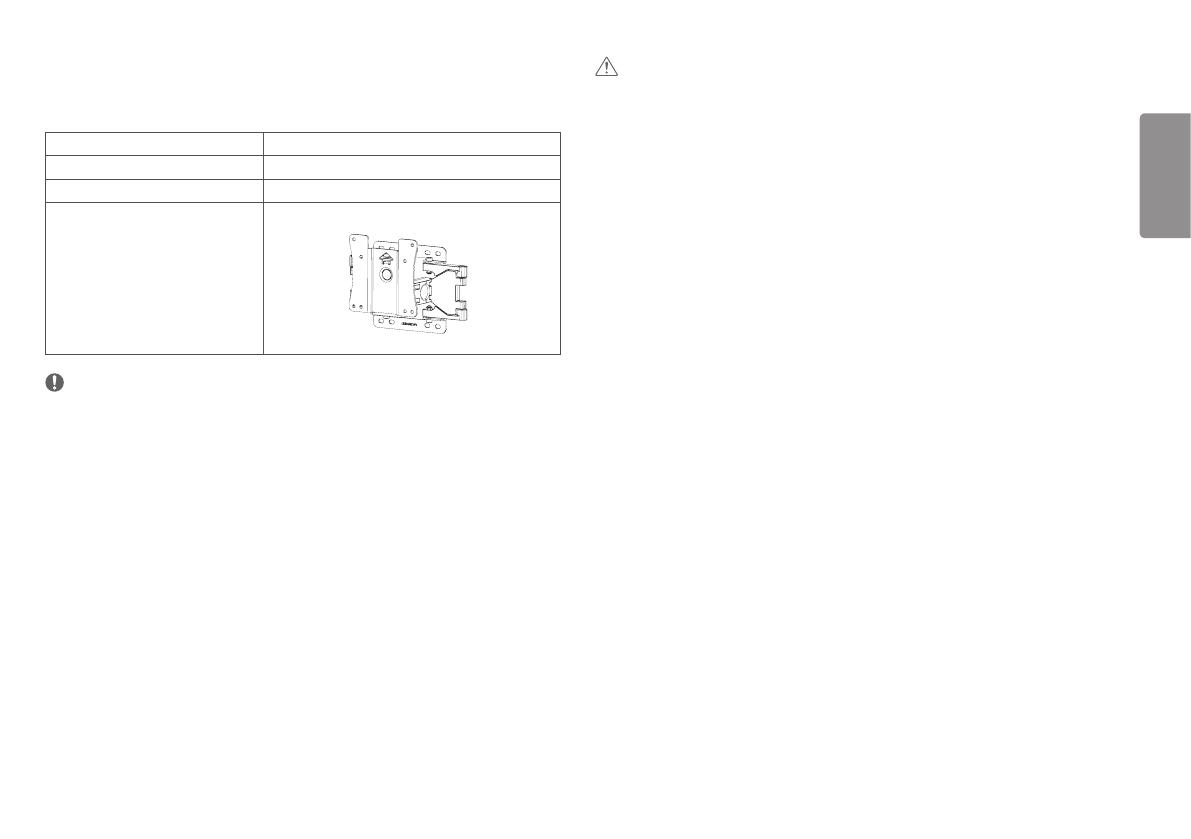
7
PORTUGUÊS
CUIDADO
• Desligue o cabo de alimentação antes de mover ou instalar o monitor para evitar choques elétricos.
• Se instalar o monitor no teto ou numa parede inclinada, este poderá cair e provocar ferimentos. Utilize um
suporte de montagem na parede autorizado pela LG e contate o representante local ou pessoal qualificado.
• Se aplicar força excessiva ao apertar os parafusos, pode danificar o monitor. Os danos causados desta forma não
serão cobertos pela garantia do produto.
• Utilize o suporte de montagem na parede e os parafusos em conformidade com a norma VESA. Os danos
causados pelo uso ou uso indevido de componentes inadequados não estão abrangidos pela garantia do
produto.
• Quando medido a partir da parte posterior do monitor, o comprimento de cada parafuso instalado deve ser de
8 mm ou menos.
Para instalar o monitor numa parede, fixe um suporte de montagem na parede (opcional) à parte posterior do
monitor.
Certifique-se de que o suporte de montagem na parede está fixo de forma segura no monitor e na parede.
Montagem na parede (mm) 100 x 100
Parafuso padrão M4 x L10
Número de parafusos 4
Suporte de montagem na parede
(opcional)
LSW 149
NOTA
• Os parafusos que não estejam em conformidade com a norma VESA poderão danificar o produto e provocar a
queda do monitor. A LG Electronics não é responsável por quaisquer acidentes relacionados com a utilização de
parafusos não normalizados.
• O kit de montagem na parede inclui o guia de instalação e todas as peças necessárias.
• O suporte de montagem na parede é opcional. Pode obter acessórios opcionais através do seu fornecedor local.
• O comprimento do parafuso pode ser diferente consoante o suporte de montagem na parede. Se utilizar
parafusos mais longos do que o comprimento padrão, poderá danificar o interior do produto.
• Para obter mais informações, consulte o manual do usuário do suporte de montagem na parede.

8
PORTUGUÊS
UTILIZAR O MONITOR
• As ilustrações incluídas neste manual poderão ser diferentes do produto real.
Pressione o botão do joystick, acesse a [Definições] [Entrada] e, em seguida, selecione a opção de entrada.
CUIDADO
• Não exerça pressão sobre a tela durante um período de tempo prolongado. Isso poderá provocar distorção da
imagem.
• Não exiba uma imagem fixa na tela durante um período de tempo prolongado. Isso poderá provocar retenção
da imagem. Utilize uma proteção de tela no computador, se possível.
• Ao ligar o cabo de alimentação à tomada, utilize uma tomada múltipla (3 orifícios) com ligação à terra ou uma
tomada de parede com ligação à terra.
• O monitor poderá piscar quando ligado numa área de baixa temperatura. Trata-se de uma situação normal.
• Por vezes, podem surgir alguns pontos vermelhos, verdes ou azuis na tela. Trata-se de uma situação normal.
Ligar a um PC
• Este monitor suporta a função *Plug and Play.
* Plug and Play: Uma funcionalidade que lhe permite adicionar um dispositivo ao seu computador sem
reconfigurar qualquer definição e sem instalar manualmente quaisquer drivers.
Ligação HDMI
Transmite os sinais digitais de vídeo e áudio do seu PC para o monitor.
CUIDADO
• A utilização de um cabo DVI para HDMI/DP (DisplayPort) para HDMI poderá causar problemas de
compatibilidade.
• Utilize um cabo certificado com o logótipo HDMI incluído. Se não utilizar um cabo HDMI certificado, a tela pode
não aparecer ou pode ocorrer um erro de ligação.
• Tipos de cabo HDMI recomendados
- Cabo HDMI
®
/
TM
de alta velocidade
- Cabo HDMI
®
/
TM
de alta velocidade com Ethernet
Ligação DisplayPort
Transmite os sinais digitais de vídeo e áudio do seu PC para o monitor.
NOTA
• Pode não existir qualquer saída de vídeo ou de áudio consoante a versão do DP (DisplayPort) do PC.
• Se estiver a utilizar a saída Mini DisplayPort de uma placa gráfica, utilize um adaptador ou cabo adaptador de
Mini DP para DP (Mini DisplayPort para DisplayPort) compatível com DisplayPort1.4. (Vendido em separado)
Ligação USB-C
Transmite vídeo digital e sinais de áudio do seu PC para o monitor.
NOTA
• PD (fornecimento de energia) e o Modo Alternativo de DP (DP sobre USB-C) são suportados por via da porta
USB-C.
• Os recursos podem não funcionar correctamente, dependendo das especificações do dispositivo conectado e
do ambiente.
• Porta USB-C não é para a fonte de Energia do Monitor, mas para a fonte de energia de PC.
Conecte o Adaptador para fornecer energia para o monitor.

9
PORTUGUÊS
Ligação a dispositivos AV
Ligação HDMI
O HDMI transmite sinais de vídeo e áudio digitais do seu dispositivo AV para o monitor.
NOTA
• A utilização de um cabo DVI para HDMI/DP (DisplayPort) para HDMI poderá causar problemas de
compatibilidade.
• Utilize um cabo certificado com o logótipo HDMI incluído. Se não utilizar um cabo HDMI certificado, a tela pode
não aparecer ou pode ocorrer um erro de ligação.
• Tipos de cabo HDMI recomendados
- Cabo HDMI
®
/
TM
de alta velocidade
- Cabo HDMI
®
/
TM
de alta velocidade com Ethernet
Ligar periféricos
Ligação de dispositivo USB
A porta USB do produto funciona como hub USB.
NOTA
• Recomendamos que instale todas as atualizações do Windows para manter o sistema Windows atualizado
antes de ligar e utilizar o produto.
• Os dispositivos periféricos são vendidos em separado.
• É possível ligar um teclado, rato ou dispositivo USB à porta USB.
• A velocidade de carregamento pode variar consoante o dispositivo.
• Para usar a porta a jusante de USB de monitor, o usuário deve conectar a porta do monitor para o PC host
usando o cabo USB C-C ou USB C-A.
• Quando o cabo USB C-C está conectado entre a porta a montante do monitor e o PC Host, a porta a montante
do monitor suporta o dispositivo USB 2.0.
• Quando o cabo USB C-A está conectado entre a porta a montante do monitor e o PC Host, a porta a montante
do monitor suporta o dispositivo USB 3.0.
No entanto, o PC host deve suportar a função de USB 3.0.
CUIDADO
Cuidados a ter ao utilizar um dispositivo USB
• Um dispositivo USB com um programa de reconhecimento automático instalado ou que utilize o seu próprio
driver poderá não ser reconhecido.
• Alguns dispositivos USB poderão não ser suportados ou não funcionar correctamente.
• Recomenda-se que utilize um hub USB ou uma unidade de disco rígido com a fonte de alimentação fornecida.
(Se a fonte de alimentação não for adequada, o dispositivo USB poderá não ser correctamente reconhecido.)
Ligação de fones de ouvido
Ligue dispositivos periféricos ao monitor através da porta para fones de ouvido.
NOTA
• Os dispositivos periféricos são vendidos em separado.
• As funções dos fones de ouvido e auto-falantes poderão ser limitadas de acordo com as definições de áudio do
PC e do dispositivo externo.
• Se utilizar fones de ouvido com plugues Angulares, poderá provocar problemas na ligação de outros
dispositivos ao monitor. Assim, é recomendada a utilização de fones de ouvido com plugue reto.
Angular Recto
(Recomendado)

10
PORTUGUÊS
DEFINIÇÕES DO USUÁRIO
NOTA
• A OSD (On Screen Display - Informação na tela) do seu monitor pode divergir ligeiramente da apresentada neste manual.
Ativar o menu principal
1 Pressione o botão joystick na parte inferior do monitor.
2 Movimente o joystick para cima/para baixo e para a esquerda/direita para definir as opções.
3 Pressione o botão joystick uma vez para sair do menu principal.
Botão Joystick
Botão Estado do menu Descrição
Menu principal desativado Ativa o menu principal.
Menu principal ativado
Sai do menu principal.
(Mantenha o botão pressionando durante mais de 5 segundos para desligar o monitor. Pode desligar o monitor desta forma a qualquer momento, incluindo
quando o OSD estiver ativado.)
Menu principal desativado Ajusta o nível de volume do monitor.
Menu principal ativado Acesso às funcionalidades de [Entrada].
Menu principal desativado Ajusta o nível de volume do monitor.
Menu principal ativado Acesso à funcionalidade [Definições].
Menu principal desativado Apresenta as informações sobre a entrada atual.
Menu principal ativado Desliga o monitor.
Menu principal desativado Apresenta as informações sobre a entrada atual.
Menu principal ativado Acesso à função [Modo Jogo].

11
PORTUGUÊS
Funções do menu principal
Desligar
Entrada
Definições
Modo Jogo
Sair
Menu principal Descrição
[Entrada] Define o Modo de entrada.
[Desligar] Desliga o monitor.
[Definições] Configura as definições da tela.
[Modo Jogo] Define o modo de jogo para jogar.
[Sair] Sai do menu principal.
Definições do Menu
1 Para ver o menu OSD, pressione o botão de joystick na parte inferior do monitor e, em seguida, acesse a [Definições].
2 Movimente o joystick para cima/para baixo e para a esquerda/direita para definir as opções.
3 Para voltar ao menu superior ou para definir outros itens do menu, movimente o joystick para ou pressione ( ).
4 Se desejar sair do menu OSD, movimente o joystick para até sair.
[Definições Rápidas] [Entrada] [Imagem] [Geral]
NOTA
• : Ligar
• : Desligar

12
PORTUGUÊS
Definições Rápidas
[Definições] > [Definições
Rápidas]
Descrição
[Brilho]
Ajusta o contraste e o brilho da tela.
[Contraste]
[Volume] Ajusta o nível de volume.
NOTA
• Para ajustar as opções [Sem som] / [Ligar o som], movimente o botão de joystick para no menu [Volume].
[Temp cor] [Usuário] O usuário pode ajustá-lo para o vermelho, verde ou azul por personalização
[6500K] Define a cor da tela para um tom avermelhado.
[7500K] Define a cor da tela entre tons vermelho e azul.
[9300K] Define a cor da tela para um tom azulado.
Entrada
[Definições] > [Entrada] Descrição
[Lista de entrada] Seleciona o modo de entrada.
[Relação de Aspecto] Ajusta a proporção da tela.
[Inteiro Grande] Apresenta o vídeo em tela panorâmica, independentemente da entrada do sinal de vídeo.
[Original] Apresenta um vídeo de acordo com a relação de aspecto do sinal de vídeo de entrada.
NOTA
• A imagem pode ser igual nas opções [Inteiro Grande] e [Original] à resolução recomendada (3840 x 2160).

13
PORTUGUÊS
Imagem
NOTA
• O [Modo de imagem] que pode ser definido depende do sinal de entrada.
[Modo de imagem no sinal SDR(Não HDR)]
[Definições] >
[Imagem]
Descrição
[Modo de imagem] [Costumizada] Permite que o usuário ajuste cada um dos elementos.
[Vívida] Aumenta o contraste, o brilho e a nitidez para fornecer imagens dinâmicas.
[Efeito HDR] Otimiza a tela para High Dynamic Range.
[Leitor] Otimiza a tela para a leitura de documentos. Pode clarear a tela no menu OSD.
[Cinema] Otimiza a tela para melhorar os efeitos visuais de um vídeo.
[sRGB] Um padrão de cores RGB standard para o monitor e a impressora.
[DCI-P3] Adequado para a reprodução de vídeos digitais.
[FPS] Este modo está otimizado para jogos FPS.
[RTS] Este modo está otimizado para jogos RTS.
[EBU] Um padrão de cores TV PAL standard para radiodifusão.
[REC709] Um padrão de cores HDTV standard para radiodifusão.
[SMPTE-C] Um padrão de cores TV NTSC standard para radiodifusão.
[Fraqueza de cor] Este modo destina-se aos usuários que não conseguem distinguir entre o vermelho e o verde. Permite que os usuários daltónicos distingam facilmente as duas cores.
NOTA
• Se o [Modo de imagem] for alterado, a tela poderá piscar ou a resolução da tela do PC pode ser afetada.

14
PORTUGUÊS
[Modo de imagem no sinal HDR]
[Definições] >
[Imagem]
Descrição
[Modo de imagem] [Costumizada] Permite que o usuário ajuste cada um dos elementos.
[Vívida] Otimiza a tela para cores HDR vívidas.
[Standard] Tela otimizada para a norma HDR.
[Cinema] Otimiza a tela para vídeo HDR.
[FPS] Este modo está otimizado para jogos FPS. É adequado para jogos FPS muito escuros.
[RTS] Este modo está otimizado para jogos RTS.
NOTA
• Os conteúdos HDR poderão não aparecer corretamente conforme as definições do Windows 10, verifique as definições de HDR Ligado/Desligado no Windows.
• Quando a função HDR está ligada, a qualidade dos caracteres ou das imagens pode ser fraca, de acordo com o desempenho da placa gráfica.
• Enquanto a função HDR estiver ligada, a tela pode tremeluzir ou falhar quando alterar a entrada do monitor ou ligar/desligar a alimentação, de acordo com o desempenho da placa gráfica.

15
PORTUGUÊS
[Definições] >
[Imagem]
Descrição
[Ajuste da Imagem] [Brilho]
Ajusta o contraste de cores e o brilho da tela.
[Contraste]
[Nitidez] Ajusta a nitidez da tela.
[SUPER RESOLUTION+] [Elevado] Otimiza a tela para imagens nítidas. Ideal para vídeo ou jogos de alta definição.
[Centro] Otimizaa tela para uma visualização confortável, com imagens no nível médio entre os modos baixo e alto. Ideal para vídeos UCC ou SD.
[Baixo] Otimiza a tela para imagens suaves e naturais. Ideal para fotografias ou imagens com menos movimento.
[Desligar] Apresenta na definição mais comum. Desativa a [SUPER RESOLUTION+].
NOTA
• Uma vez que esta função serve para aumentar a nitidez das imagens de resolução baixa, não se recomenda a utilização da função em texto comum ou para ícones do
ambiente de trabalho. Tal pode resultar numa nitidez desnecessariamente elevada.
[Nível de preto] Define o nível de desvio (apenas para HDMI).
• Desvio: enquanto referência para um sinal de vídeo, esta é a cor mais escura que o monitor pode apresentar.
[Elevado] Mantém a relação de contraste atual da tela.
[Baixo] Reduz os níveis de tons escuros e aumenta os níveis de brancos da relação de contraste atual da tela.
[DFC] Ajusta automaticamente a luminosidade de acordo com a tela.

16
PORTUGUÊS
[Definições] >
[Imagem]
Descrição
[Ajuste do jogo] [Tempo de resposta] Define um tempo de resposta para as imagens apresentadas com base no movimento da imagem na tela.
Para um ambiente normal, recomenda-se que utilize [Rápido]. Se houver muito movimento, recomenda-se que utilize [Mais Rápido].
Definir como [Mais Rápido] pode causar a fixação da imagem.
[Mais Rápido] Define o tempo de resposta para Mais Rápido.
[Rápido] Define o tempo de resposta para Rápido.
[Normal] Define o tempo de resposta para Normal.
[Desligar] Não utiliza a função de melhoria do tempo de resposta.
[FreeSync] Proporciona imagens naturais e fluidas ao sincronizar a frequência vertical do sinal de entrada com a do sinal de saída.
CUIDADO
• Interface suportada: DisplayPort, HDMI
• Placa gráfica suportada: É necessária uma placa gráfica que suporte a função FreeSync da AMD.
• Versão suportada: Certifique-se de que atualiza a placa gráfica com o driver mais recente.
• Para obter mais informações e requisitos, consulte o website da AMD em http://www.amd.com/FreeSync.
[Extenso] Ative um intervalo de frequência mais amplo da função FreeSync em relação ao modo básico. A tela pode tremeluzir durante os jogos.
[Basico] Ative o intervalo de frequência básico da função FreeSync.
[Desligar] Função [FreeSync] desligada.
[Stabilizador de preto] Pode controlar o contraste de tons negros para obter uma melhor visibilidade nas cenas escuras.
Aumentar o valor de [Stabilizador de preto] aclara a área inferior do nível de cinzento na tela. (Pode distinguir facilmente objetos em telas de jogos escuros.)
Reduzir o valor de [Stabilizador de preto] escurece a área inferior do nível de cinzento e aumenta o contraste dinâmico na tela.
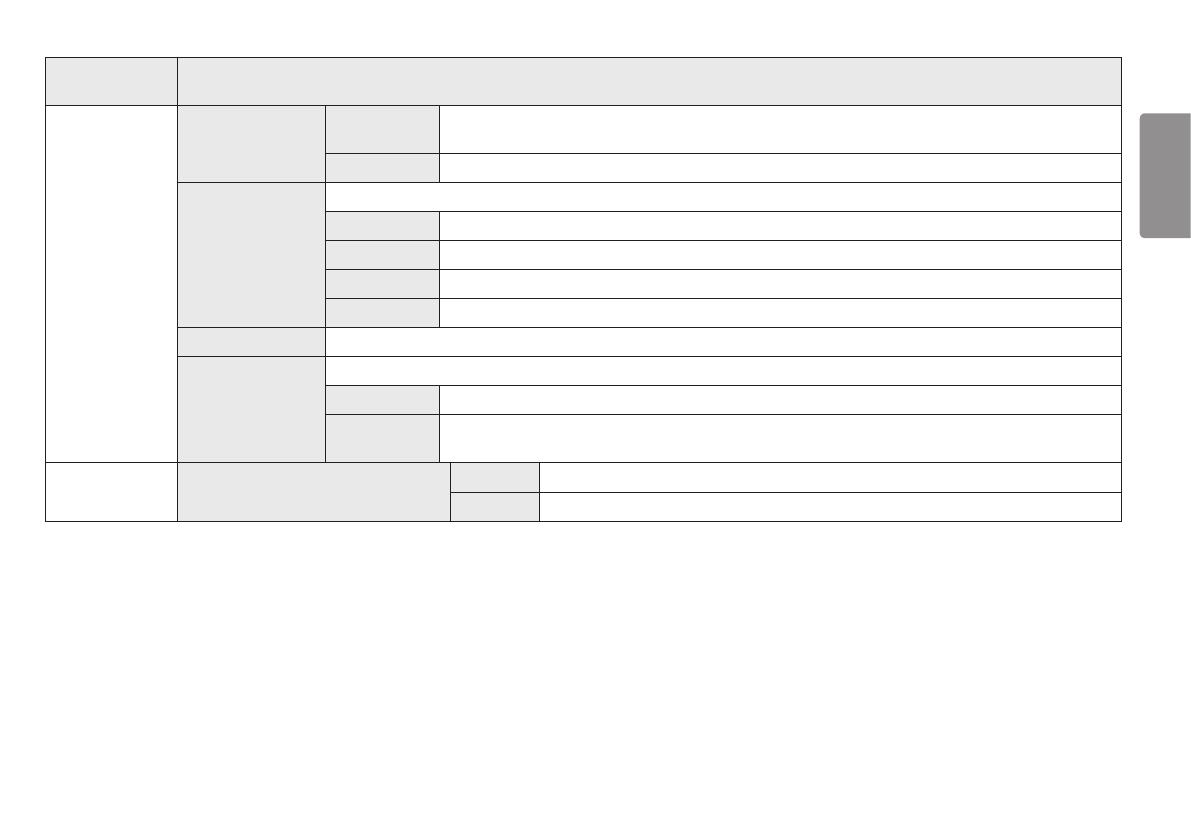
17
PORTUGUÊS
[Definições] >
[Imagem]
Descrição
[Ajuste de cor] [Gama de cor] [Modo 1], [Modo 2],
[Modo 3]
Quanto maior for o valor da gama de cor, mais escura se torna a imagem. Do mesmo modo, quanto menor for o valor da gama de cor, mais clara
se torna a imagem.
[Modo 4] Se não necessitar de ajustar as definições da gama de cor, selecione [Modo 4].
[Temp cor] Defina a sua própria temperatura de cor.
[Usuário] O usuário pode personalizar a cor vermelha, verde e azul.
[6500K] Define a cor da imagem para a temperatura de cor avermelhada 6500K.
[7500K] Define a cor da imagem para as temperaturas de cor de 7500K, definindo uma cor entre vermelho e azul.
[9300K] Define a cor da imagem para a temperatura de cor azulada 9300K.
[Vermelho], [Verde], [Azul] Pode personalizar a cor da imagem com as cores [Vermelho], [Verde] e [Azul].
[Seis cores] Corresponde aos requisitos de cor do usuário ajustando a cor e a saturação das seis cores (vermelho, verde, azul, ciano, magenta, amarelo) e guardando as definições.
[Matiz] Ajusta o tom da tela.
[Saturação] Ajusta a saturação das cores da tela. Quanto menor for o valor, menos saturadas e brilhantes serão as cores. Quanto mais elevado for o valor, mais
saturadas e escuras serão as cores.
[Redefinir imagem] [Você quer Imagine redefinir as configurações?] [Sim] Repõe as definições originais.
[Não] Cancela a seleção.

18
PORTUGUÊS
Geral
[Definições] > [Geral] Descrição
[Idioma] Define a tela do menu para o idioma pretendido.
[SMART ENERGY SAVING] Poupe energia utilizando um algoritmo de compensação da luminosidade.
[Elevado] Poupa energia utilizando a função [SMART ENERGY SAVING] de elevada eficiência.
[Baixo] Poupa energia utilizando a função [SMART ENERGY SAVING] de baixa eficiência.
[Desligar] Desativa a função.
NOTA
• O valor dos dados de poupança de energia poderão variar consoante o painel e os fornecedores do painel.
• Se selecionar como valor para a opção [SMART ENERGY SAVING] [Elevado] ou [Baixo], a luminância do monitor se tornará mais baixa ou mais alta, dependendo da fonte.
[Power LED] Ligar ou desligar o Power LED na parte frontal do monitor.
NOTA
• Quando a função do LED de alimentação é ligada, funciona do seguinte modo:
- Ligado: Branco
- Modo de espera: Branco Intermitente
- Desligado: Desligar
[Suspensão autom.] Esta funcionalidade desliga o monitor automaticamente quando não é detetado qualquer movimento na tela durante um determinado período de tempo. Pode definir um temporizador para a
função de desativação automática. ([Desligar], [4H], [6H] e [8H])
[Versão DisplayPort] Escolha para DisplayPort/USB-C Version a mesma versão que o dispositivo externo ligado. ([1.4], [1.2] e [1.1])
Para usar a função HDR, defina como [1.4].

19
PORTUGUÊS
[Definições] > [Geral] Descrição
[HDMI ULTRA HD Deep Color] Proporciona imagens mais nítidas quando ligado a um dispositivo compatível com ULTRA HD Deep Color.
Formato suportado: 4K a 60 Hz
Resolução Velocidade de fotogramas (Hz)
Profundidade de cores/amostragem de cores
8 bits 10 bits
3840 x 2160
59,94
60,00
YCbCr 4:2:0
YCbCr 4:2:2
YCbCr 4:4:4 -
RGB 4:4:4 -
NOTA
• Para usar o [HDMI ULTRA HD Deep Color], defina a função como [Ligar].
• Se o dispositivo ligado não suportar Deep Color (Cor Profundal), a imagem ou o som poderão não funcionar corretamente. Neste caso, defina esta função como [Desligar].
[Escurecimento local] Maximiza a proporção de contraste tornando as áreas mais claras da tela ainda mais claras e as áreas mais escuras da tela ainda mais escuras.
NOTA
• Selecionar a opção [Desligar] pode aumentar o consumo de energia.
[Desligar] Desativa a função.
[Ligar] Ativa o [Escurecimento local].
[Auto] Ajusta a proporção de contraste automaticamente de acordo com a tela para High Dynamic Range.

20
PORTUGUÊS
[Definições] > [Geral] Descrição
[Sinal Sonoro] Esta funcionalidade permite-lhe definir o som produzido pelo [Sinal Sonoro] quando o monitor é [Ligar] ou [Desligar].
[OSD Bloquear] Esta funcionalidade desativa a configuração e o ajuste dos menus.
[Modo de hibernização] Quando o modo de hibernização está ativo, o consumo de energia é minimizado enquanto o monitor se encontra em modo standby.
[Ligar] Ativa o Modo de hibernização.
[Desligar] Desativa o Modo de hibernização.
NOTA
• As funções de USB HUB não funcionam no modo de espera enquanto o Modo de hibernização está ativado no modo de espera.
[Informação] É apresentada a informação que se segue; [Número de Série], [Tempo Total Ligado], [Resolução actual].
[Repor Definições Iniciais] [Quer repor as suas definições?] [Sim] Repõe as definições originais.
[Não] Cancela a reposição.
A página está carregando...
A página está carregando...
A página está carregando...
A página está carregando...
A página está carregando...
A página está carregando...
A página está carregando...
-
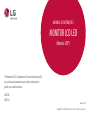 1
1
-
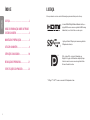 2
2
-
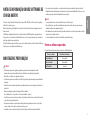 3
3
-
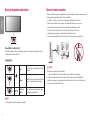 4
4
-
 5
5
-
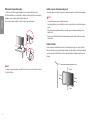 6
6
-
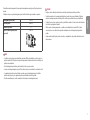 7
7
-
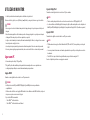 8
8
-
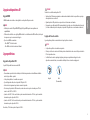 9
9
-
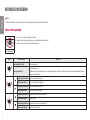 10
10
-
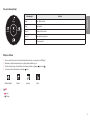 11
11
-
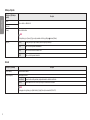 12
12
-
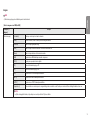 13
13
-
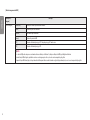 14
14
-
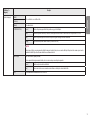 15
15
-
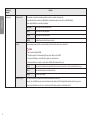 16
16
-
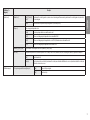 17
17
-
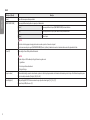 18
18
-
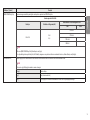 19
19
-
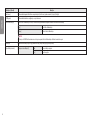 20
20
-
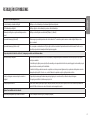 21
21
-
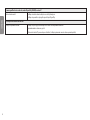 22
22
-
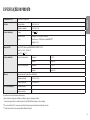 23
23
-
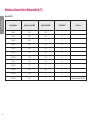 24
24
-
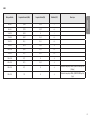 25
25
-
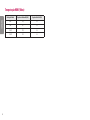 26
26
-
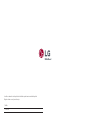 27
27
Artigos relacionados
-
LG 27UN880-B Manual do usuário
-
LG 27UP850-W Manual do usuário
-
LG 27UL850-W Manual do usuário
-
LG 38WK95C-W Manual do proprietário
-
LG 38WK95C-W Manual do usuário
-
LG 27UL850-W Manual do usuário
-
LG 32UD59-B Manual do proprietário
-
LG 32UD59-B Manual do usuário
-
LG 34WN80C-B Manual do usuário
-
LG 27UK670-B Manual do usuário